
BERHASIL! 6 Cara Buat Link WhatsApp (WA) Terlengkap
Cara buat link WhatsApp menuju chat langsung tanpa perlu simpan nomor HP dahulu sekarang bisa dilakukan dengan memanfaatkan fitur url wa.me dengan nomor HP kita yang dicantumkan di link-nya maupun menggunakan pemendek url link seperti bitly sehingga terlihat tanpa nomor HP tercantum, lalu pakai linktree serta bisa juga membuat link chat WA dengan gambar di blog juga.
Jadi buat kalian para pelaku bisnis atau jualan online pastinya ini jadi fitur yang ditunggu-tunggu agar calon pelanggan bisa melakukan kirim pesan WhatsApp kepada para pebisnis atau penjual online tanpa perlu menyimpan nomor HP terlebih dahulu.
Namun, buat kalian yang masih awam dan baru dengan fitur WhatsApp Link to Chat atau tidak tahu bagaimana cara membuat link chat WA langsung ke nomor pribadi kita sendiri, bisa simak tutorial selengkapnya di bawah ini.
Cara Membuat Link WhatsApp dengan WA ME
Cara buat link WhatsApp yang pertama adalah dengan bantuan link URL wa.me. Ini termasuk cara yang paling mudah karena kamu tinggal memasukan nomor telepon WhatsApp di belakang URL yang ada dan ketika link tersebut diklik nanti akan langsung menuju ke chat WhatsApp kamu. Berikut langkah-langkah cara membuatnya:
- Pertama, ubah format kode depan nomor HP WhatsApp menjadi format kode area negara di depan nomor telepon yaitu ini: 62
- Misalnya dari nomor 085310444974 menjadi seperti ini 6285310444974
- Kemudian tambahkan nomor HP tersebut dibelakang link URL ini: https://wa.me/
- Misalnya jadi seperti ini: https://wa.me/6285310444974
- Jika link URL tersebut diklik nanti akan langsung chat kirim pesan ke WhatsApp nomor 085310444974
- Cukup mudah bukan, kamu tinggal menambah nomor handphone dibelakang URL https://wa.me/
Cara Membuat Link WhatsApp dengan API WhatsApp
Bentar. Apa itu API WhatsApp? API WhatsApp adalah fitur resmi dari WhatsApp yang dirancang untuk bisnis agar memudahkan menghubungi pelanggannya. Singkatnya, kalau pakai fitur dari API WhatsApp nanti pelanggan bisa kirim pesan langsung ke nomor WhatsApp kita persis sepeti wa.me yang sebelumnya. Jadi kamu tinggal menambahkan nomor HP WA kamu di belakang URL Link API WhatsApp. Berikut cara langkah-langkahnya:
- Pertama, ubah format nomor HP WhatsApp kamu dengan format depan nomor 62
- Contohnya dari sebelumnya seperti ini: 085310444974 menjadi seperti ini: 6285310444974
- Kemudian tambahkan nomor tersebut dibelakang URL link ini: https://api.whatsapp.com/send?phone=
- Contohnya jadi seperti ini: https://api.whatsapp.com/send?phone=6285310444974
- Nanti ketika link URL tersebut diklik akan langsung kirim pesan ke nomor WhatsApp: 085310444974
- Mudah kan? Jadi kamu cuma tinggal menambah nomor handphone dibelakang URL ini: https://api.whatsapp.com/send?phone=
Cara Membuat Link WhatsApp dengan Teks
Saat buat link chat WhatsApp, kamu juga bisa menambahinya dengan teks atau menuliskan template pesan yang nanti bakal dikirim oleh orang yang mengklik link WhatsApp tersebut. Caranya cukup mudah, kamu hanya perlu menambahkan template teks di belakang URL link api.whatsapp yang sudah jadi. Lebih jelasnya, berikut cara buat link WhatsApp dengan teks:
- Gunakan format link URL ini: https://api.whatsapp.com/send?phone=(masukan nomor WhatsApp kamu dengan memakai kode negara di depan nomor HP kamu, contoh 62)&text=(Tulisan%20Pesan%20Teks%20WhatsApp%20Milkimu)
- Contohnya nanti jadi seperti ini: https://api.whatsapp.com/send?phone=6285310444974&text=Halo%20Saya%20Mau%20Beli%20Produk%20Kamu
- Simbol ini: %20 adalah dipakai untuk memberi spasi pada template teks yang kamu tambahkan
- Sedangkan untuk menambahkan Enter pada template kalimat teks-nya, kamu bisa pakai simbol ini: %0A di antara teks yang ingin diberi Enter
Cara Membuat Link WhatsApp dengan Bit.ly
Kamu juga bisa bikin link WA terlihat tanpa nomor HP ataupun membuat link WA dengan nama pada link-nya. Caranya adalah kamu menggunakan fitur pemendek URL atau Shorten Link URL di bit.ly. Bitly adalah layanan pengubah URL Link menjadi lebih pendek atau mengubahnya menjadi tampilan URL link sesuai keinginan kita. Berikut cara membuat link wa di Bitly:
- Pertama, buka situs bit.ly di browser
- Masukan link WhatsApp yang sudah dibuat secara manual sebelumnya di kolom Shorten your link
- Misalnya: https://api.whatsapp.com/send?phone=6285310444974
- Kemudian tinggal klik tombol Shorten
- Nanti bakal muncul link URL yang lebih pendek dan terlihat tanpa nomor HP
- Tinggal kamu klik Copy untuk menyalinnya dan menggunakan link tersebut
- Jika kamu ingin mengedit atau mengubah link URL yang diperpendek tersebut misalnya menambah nama bisnis atau nama produk kita di link tersebut, bisa coba buat akun dulu di situs Bitly
- Caranya, tinggal buka ulang lagi situ Bitly.com
- Klik tombol Get Started for Free
- Kemudian di bagian pilihan FREE, klik Get Started
- Jika ingin cepat, bisa klik saja Sign up with Google, untuk login masuk otomatis membuat akun dengan akun Google (Gmail) kamu di HP atau laptop
- Atau jika ingin buat akun Bitly secara manual, tinggal masukkan username, email aktif kamu, dan password lalu klik Sign up with Email
- Lalu pada halaman create akun, pilih Create new account
- Lalu pada How will you use your links? pilih saja Personal Use
- Ikuti instruksi yang ada lalu pilih Save
- Selanjutnya jika sudah login masuk di akun Bitly kamu, pilih CREATE YOUR FIRST LINK
- Pada kolom ENTER LONG URL, masukkan link chat WhatsApp yang sudah dibuat sebelumnya
- Kemudian klik tombol CREATE
- Nanti otomatis link chat WA kamu diubah jadi lebih pendek
- Silahkan klik di kolom CUSTOMIZE BACK-HALF untuk mengubah tulisan URL Link-nya
- Ubah tulisan belakang URL bit.ly/ dengan teks yang kamu inginkan, misal dengan nama produk kamu
- Misalnya dari seperti ini: bit.ly/3Eg87jH diubah menjadi seperti ini: bit.ly/ProdukBagusPunyaSaya
- Jika sudah diubah atau diedit, klik tombol SAVE untuk menyimpan
- Nah, link yang sudah jadi tersebut bisa langsung kamu sebarkan untuk promosi atau dibagikan ke orang lain
Cara Buat Link Whatsapp di Linktree
Cara ini buat kamu yang biasa pakai Linktree untuk menyematkan berbagai link URL di bio instagram dan yang lainnya. Buat kamu yang gak tau apa itu Linktree ataupun belum punya akun di Linktree, bisa cari tahu di Google ya. Jika sudah buat akunnya, silahkan ikuti tutorial di bawah ini.
Berikut langkah-langkah cara membuat link chat WhatsApp di Linktree:
- Pertama, siapkan link ke chat WhatsApp yang sudah dibuat sebelumnya
- Misalnya seperti ini: https://api.whatsapp.com/send?phone=6285310444974&text=Saya%20beli%20produk%20kamu%20Mas
- Jika kamu pake contoh link tersebut, jangan lupa untuk mengganti nomor HP yang ada dengan nomormu serta ubah isi pesannya sesuai keinginanmu
- Buka situs https://Linktr.ee, lalu login masuk ke akun Linktree yang sudah kamu buat
- Lalu masuk ke Menu Links
- Selanjutnya tulis judul, misalnya kata WhatsApp pada kolom title
- Lalu tinggal kamu masukkan Link chat WhatsApp kamu tadi ke kolom URL
- Kemudian Copy tautan url Linktree milik kamu
- Lalu tinggal masukkan link tautan Linktree di profil Instagram kamu ataupun sosial media lainnya sesuai kebutuhanmu
- Ohya, pada kolom title / teks, kamu bisa menuliskan dengan kata-kata sesuai keinginan. Misalnya seperti “Pesan di WhatsApp”, “Chat via WA”, dan yang lainnya
- Selesai, berhasil membuat link WA di Linktree
Cara Buat Link WhatsApp dengan Gambar
Membuat link WhatsApp dengan gambar di laptop / PC Komputer bisa dilakukan untuk kamu yang punya website atau blog dan ingin agar pengunjung situs website kamu menghubungimu langsung lewat WA. Misalnya kamu ingin membuat gambar tombol klik chat WA yang jika diklik nanti langsung kirim pesan ke nomor WhatsApp kita dengan gambar tombol seperti di bawah ini.
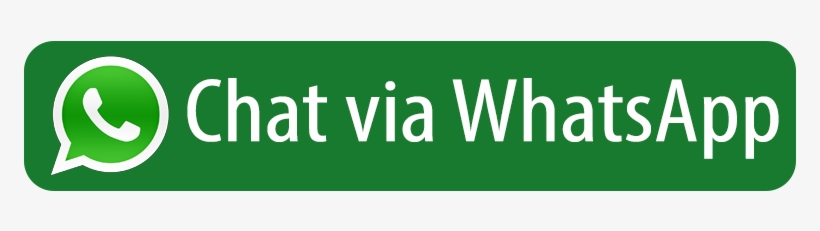
Nah, buat kamu yang pakai blog ber-platform WordPress, bisa simak langkah-langkah tutorial caranya dibawah ini untuk membuat link chat WA dengan gambar di Blog WordPress.
- Pertama, klik ikon + Tambahkan blok
- Pilih opsi Gambar/ Image
- Jika tidak ketemu, pilih Jelajahi semua dan cari opsi Gambar / Image
- Selanjutnya klik Unggah / Upload
- Lalu pilih gambar WhatsApp Button atau tombol chat WA yang mau dipakai
- Jika sudah dipilih klik Open untuk menguploadnya
- Setelah terupload gambarnya, klik pada gambarnya
- Lalu klik ikon Insert link (Sisipkan taut, ikon gambar rantai)
- Lalu masukkan link chat WhatsApp yang sudah kamu buat sebelumnya di kolom Tempelkan URL
- Jika sudah klik ikon anak panah sebelah kolom tersebut
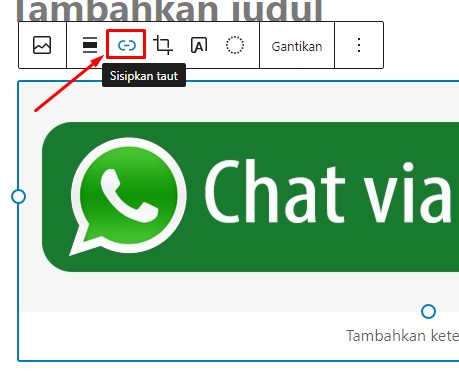
- Nah, berhasil membuat link chat WA dengan gambar
- Selanjutnya tinggal simpan postingan blogmu tersebut
- Jadi sekarang jika ada yang klik gambar tombol WhatsApp tersebut, nanti akan mengarah untuk kirim pesan WhatsApp langsung ke nomor pada link chat WA yang dibuat seperti di bawah ini
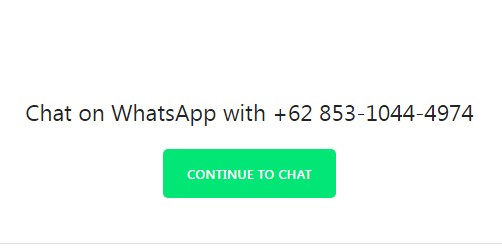
Akhir Kata
Demikian tadi berbagai Tutorial bagaimana Cara Buat Link WhatsApp menuju chat langsung baik pakai fitur wa.me, API WhatsApp dengan nomor HP yang tercantum, lalu pakai bit.ly yang tanpa nomor HP terlihat, baut link chat WA dengan linktree sampai yang dengan gambar di blog yang mudah serta bisa kamu coba sendiri praktekkan.
Semoga tutorial di artikel ini bermanfaat untuk kalian yang membutuhkannya khususnya para penjual online atau pebisnis online yang bisa pakai cara ini untuk menarik pelanggan agar kirim pesan WA langsung ke kita dengan mudah melalui link yang sudah dibuat.
Terus kalau kalian ada cara yang lain yang berbeda dari yang ada di artikel ini atau kalian ada hal yang ingin ditanyakan, bisa kalian silahkan tulis aja di kolom komentar bawah ya, sobat. Terima kasih.
Ohya, kalo kamu penasaran kenapa WhatsApp tidak bisa dibuka di laptop dan pengen tahu cara mengatasinya, bisa simak panduannya di sini: Cara Mengatasi Kenapa WhatsApp Tidak Bisa Dibuka di Laptop.
Credit logo in thumbnail: Vectorstock.com



